Nastavenie zálohy a obnova databázy v aplikácii iKelp Predajca
Hlavným dôvodom vytvárania záloh je vytvorenie kópie všetkých údajov aplikácie, ktoré je možné načítať v prípade straty originálnych údajov (napríklad poškodením počítača). Pre pravidelné vykonávanie záloh celej aplikácie je nutné nastaviť zálohovanie. To nastavíte v okne Nastavenie programu v časti Nastavenia - Zálohovanie, ktoré spustíte kliknutím na možnosť Nastavenia v hlavnom menu a následne Nastavenia. Zálohovanie je vhodné robiť rôznymi spôsobmi, ktoré sú závislé na umiestnení databázy aplikácie:
- ak máte databázu umiestnenú na jednom počítači, na ktorom zároveň beží aj aplikácia, tak je odporúčané nastaviť zálohovanie na prenosné zariadenie typu USB kľúč.
- ak máte databázu umiestnenú na spoločnom mieste, je vhodné aby každý počítač vykonával zálohu na lokálny disk.
- ak máte databázu umiestnenú (na spoločnom mieste) napríklad na serveri a tento server má nastavené svoje vlastné zálohovanie, tak nemusíte riešiť zálohovanie tejto databázy.
Zaškrtnutím zaškrtávacieho okienka Vykonávať zálohu pri vypínaní programu zapnete vytváranie záloh. Ďalšie nastavenia sú pomerne intuitívne. V prípade, že chcete aby záloha bola zakódovaná heslom, zapíšte toto heslo do okienka Heslo. Ak nastavíme počet dní medzi zálohami na 0, zálohy sa budú vykonávať pri každom vypnutí aplikácie. Následne uložte nastavenia zálohovania tlačidlom Uložiť a následne zatvorte okno tlačidlom Zatvoriť. Vytvorené zálohy majú tvar: "Zaloha" + názov databázy + rok + mesiac + deň + [poradie v danom dni]
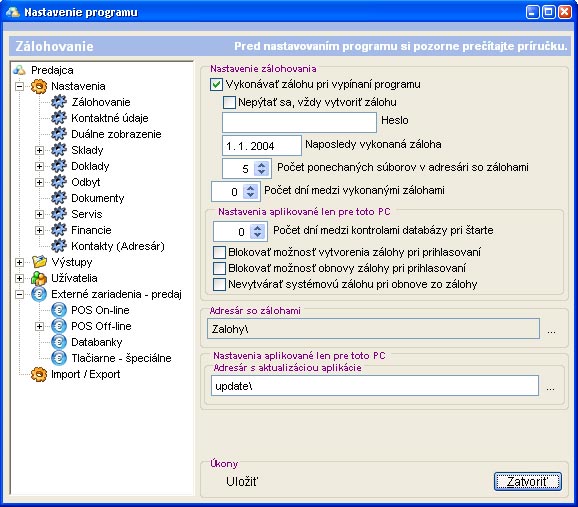
Ručné vytvorenie zálohy

Ručné zálohovanie databázy je vhodné vykonať pred tým ako chcete vykonať pracovný úkon, ktorého dôsledky nemáte dôkladne premyslené (to znamená, že chcete nejaký úkon vykonať na pracovnej databáze, ale po vykonaní tohto úkonu sa možno budete chcieť vrátiť do stavu pre jeho vykonaním). Ručné vytvorenie zálohy je nutné vykonať aj v prípade, že Vás pri riešení nejakého problému požiada naše technické oddelenie o poslanie zálohy databázy. Databázu zálohujete ručne v prihlasovacom okne kliknutím pravým tlačidlom na databázu, ktorú chcete zálohovať a následným kliknutím ľavým tlačidlom na možnosť Záloha databázy. Ďalej vyberte umiestnenie, kde chcete vykonať zálohu a potvrďte ho. O úspešnom zálohovaní Vás bude informovať aplikácia.
Podrobný postup ručného zálohovania popisuje nasledovné video.
Obnova dát zo zálohy
Obnovu databázy zo zálohy vykonáte v prihlasovacom okne kliknutím pravým tlačidlom na databázu, ktorú chcete obnoviť a následným kliknutím ľavým tlačidlom na možnosť Obnova databázy zo zálohy. Po potvrdení, či chcete skutočne obnoviť databázu vyberte umiestnenie, odkiaľ chcete vykonať obnovu a potvrďte ho tlačidlom Vybrať. Aplikácia najprv vykoná zálohu aktuálnej databázy a nazve ju Systemova_zaloha, a následne obnoví vybranú databázu. V prípade, že ste sa pomýlili a chcete sa dostať do stavu pre obnovou zo zálohy, obnovte zo zálohy systémovú databázu.
Obnovu databázy zo zálohy popisuje nasledovné video.

by
Stanislav Javorský